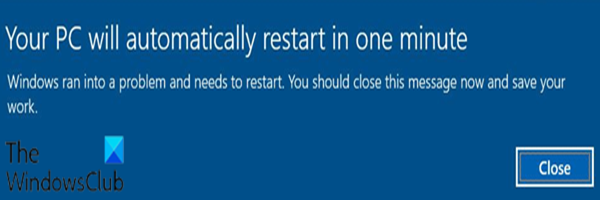Wenn Sie kürzlich ein Windows Update installiert haben und es Sie zwingt, Ihr Windows 11/10-Gerät mit der Fehlermeldung neu zu starten; Ein kritischer Systemprozess C:\WINDOWS\system32\lsass.exe ist fehlgeschlagen, dann soll Ihnen dieser Beitrag weiterhelfen. In diesem Beitrag bieten wir die Problemumgehung an, mit der Sie versuchen können, dieses Problem zu beheben.
Fix lsass.exe fehlgeschlagen, Fehler c0000008, c0000354 oder 80000003
Es gibt verschiedene Instanzen dieser Fehlermeldung mit unterschiedlichen Fehlercodes. Im Folgenden finden Sie die typische Fehlermeldung mit den entsprechenden Fehlercodes, die Sie möglicherweise erhalten, wenn dieser Fehler auftritt:
Ein kritischer Systemprozess, C:\WINDOWS\system32\lsass.exe, ist mit dem Statuscode c0000008 fehlgeschlagen. Die Maschine muss jetzt neu gestartet werden.
Ein kritischer Systemprozess, C:\WINDOWS\system32\lsass.exe, ist mit dem Statuscode c0000354 fehlgeschlagen. Die Maschine muss jetzt neu gestartet werden.
Ein kritischer Systemprozess, C:\WINDOWS\system32\lsass.exe, ist mit dem Statuscode 80000003 fehlgeschlagen. Der Computer muss jetzt neu gestartet werden.
Der Local Security Authority Subsystem Service (LSASS) ist für die Durchsetzung von Sicherheitsrichtlinien auf Windows-Systemen verantwortlich und wird vom System verwendet, um Einträge zum Sicherheitsprotokoll hinzuzufügen sowie Benutzeranmeldungen, Kennwortänderungen und die Erstellung von Zugriffstoken zu verarbeiten.
Wenn LSASS fehlschlägt, verliert der Benutzer sofort den Zugriff auf alle auf dem Computer verfügbaren Konten, es wird ein Fehler angezeigt und der Computer muss neu gestartet werden, und die folgende Warnmeldung wird auf dem Desktop angezeigt.
Ihr PC wird in einer Minute automatisch neu gestartet
Ein kritischer Systemprozess C:\WINDOWS\system32\lsass.exe ist fehlgeschlagen
Wenn Sie damit konfrontiert werden Ein kritischer Systemprozess C:\WINDOWS\system32\lsass.exe ist fehlgeschlagen Problem unter Windows 10 auftritt, nachdem Sie ein neues Windows-Update installiert haben, können Sie eine der unten angegebenen Problemumgehungen ausprobieren, um das Problem auf Ihrem Gerät zu beheben.
- Deinstallieren Sie das problematische Update und blockieren Sie das Update
- Schnellstart deaktivieren
Werfen wir einen Blick auf die Beschreibung des Prozesses, der für jede der Problemumgehungen erforderlich ist.
1]Deinstallieren Sie das problematische Update und blockieren Sie das Update
Diese Problemumgehung erfordert, dass Sie das problematische Update deinstallieren und dann das Update von Windows Update blockieren, um zu verhindern, dass die Bits erneut heruntergeladen und auf Ihrem Gerät installiert werden.
Es ist anzumerken, dass diese Problemumgehung nicht empfohlen wird, da durch die Deinstallation kumulativer Updates möglicherweise die Risikominderung für Sicherheitsprobleme entfernt wird, die sich auf Ihr Windows 11/10-Gerät auswirken, für das das Update veröffentlicht wurde.
Verwandt: Probleme mit beendeter lsass.exe und hoher CPU- oder Festplattenauslastung beheben.
2]Schnellstart deaktivieren
Das Schneller Start Funktion in Windows 11/10 ist standardmäßig aktiviert, falls zutreffend. Fast Startup wurde entwickelt, um Ihren Computer schneller zu starten, nachdem Sie Ihren Computer heruntergefahren haben. Wenn Sie Ihren Computer herunterfahren, wechselt Ihr Computer tatsächlich in einen Ruhezustand und nicht in ein vollständiges Herunterfahren.
Diese Problemumgehung erfordert, dass Sie den Schnellstart deaktivieren, um dies zu verringern Ein kritischer Systemprozess C:\WINDOWS\system32\lsass.exe ist fehlgeschlagen Problem auf Ihrem Windows 11/10-PC.
Möglicherweise wird in den kommenden Wochen ein offizieller Fix von Microsoft verfügbar sein.